ආයුබෝවන් Vanya!
අන්තර්ජාලයේ පිටු සෙමින් විවෘත කිරීම අන්තර්ජාල සැපයුම්කරුගේ සහ අවසාන පරිශීලකයාගේ පැත්තෙන් බොහෝ ගැටලු පෙන්නුම් කළ හැකිය. මෙම ප්රහේලිකාව ඔබ විසින්ම විසඳා ගන්නේ කෙසේදැයි බලමු.
ඇයි පිටු හෙමින් ඇරෙන්නේ
ඔබේ නම් නිවසේ සම්බන්ධතාවය WiFi රවුටරයක් හරහා සංවිධානය කර, පසුව එය ක්රියා විරහිත කර ප්රධාන අන්තර්ජාල කේබලය කෙලින්ම පරිගණකයට නැවත සකස් කිරීමට උත්සාහ කරන්න, ඉන්පසු රේඛාවේ ගුණාත්මකභාවය නැවත පරීක්ෂා කරන්න. ඔබට speedtest.net සබැඳි සේවාව සහ ටොරන්ට් බාගැනීම් ආධාරයෙන් දෙකම පරීක්ෂා කළ හැකිය. දෙවන විකල්පය වඩාත් සුදුසුය, මන්ද. පළමු පරීක්ෂණය අතරතුර, ක්රියාත්මක කිරීමේදී පැටවීම PC ප්රොසෙසරයට යන අතර පරිගණකය “දුර්වල” නම්, පරීක්ෂණය වෛෂයික නොවේ.
තවත් විකල්පයක් වන්නේ වෙනත් පරිගණකයක අන්තර්ජාලය පරීක්ෂා කිරීමයි, එය සෘජුවම සම්බන්ධ වේ. ඔබ අවසන් වරට සිදු කළ මෙහෙයුම් සිදු කළ යුතුය. ප්රතිඵලය අසතුටුදායක නම්, අපි ස්වාධීන චෙක්පත් වල අවසාන අනුවාදය වෙත යන්නෙමු.
ඕනෑම පරිගණකයක, පහත සඳහන් දේ කරන්න:
- පරිගණකය නැවත ආරම්භ කිරීම / සක්රිය කිරීම;
- අතිරේක බාගැනීම් මෙනුව දිස්වන තුරු F8 යතුර ඉක්මනින් සහ බොහෝ වාරයක් ඔබන්න;
- මෙම මෙනුවේ, "ජාල ධාවක පැටවීම සමඟ ආරක්ෂිත මාදිලිය" තෝරන්න සහ "Enter" ඔබන්න;
- පද්ධතිය ආරම්භ වන තෙක් අපි බලා සිටිමු සහ වේගය පරීක්ෂා කරන්න;
- සෑම දෙයක්ම හොඳින් සිදුවුවහොත්, ඔබේ පරිගණකයේ යම් ගැටළුවක් ඇති අතර, තවමත් වේගයක් නොමැති නම්, ඔබ සහාය සඳහා සැපයුම්කරු සම්බන්ධ කර ගත යුතුය.
සෑම දෙයක්ම ඔබ වෙනුවෙන් සාර්ථක වනු ඇතැයි මම බලාපොරොත්තු වෙමි.
අවංකවම, එව්ගනි.
සුභ දවසක්, එය "මන්දගාමී" වන්නේ මන්දැයි මෙම ලිපියෙන් අපි ඔබට කියමු. නිවසේ අන්තර්ජාලය wi-fi මගින්. ඇත්ත වශයෙන්ම, මෙම ද්රව්ය Kyivstar ග්රාහකයින් සඳහා පමණක් නොව, රවුටරයක් ඇති අනෙකුත් අන්තර්ජාල භාවිතා කරන්නන් සඳහා ප්රයෝජනවත් වනු ඇත. wifi ගැන ඔබ නොදැන සිටි කරුණු කිහිපයක් අපි ඔබට කියන්නෙමු!
තාක්ෂණික සහාය තුළ, විශේෂයෙන් සවස් වන විට ගාස්තු සැලැස්මට අනුව අන්තර්ජාලයේ වේගය අතර විෂමතාව ගැන ග්රාහකයින් පැමිණිලි කරති. ක්රියාකරු අසන පළමු දෙය නම් “ඔබට කේබලයක් සෘජුව හෝ රවුටරයක් හරහා සම්බන්ධ කර තිබේද?” යන්නයි. . ග්රාහකයින් රවුටරයක් හරහා එයට පිළිතුරු දුන් විට, කේබලය කෙලින්ම පරිගණකයට සම්බන්ධ කර වේගය නැවත පරීක්ෂා කරන ලෙස ඔවුන්ගෙන් ඉල්ලා සිටී. සහ වහාම ප්රශ්නය වන්නේ, ඇයි? මෙම ලිපියෙන්, මෙය හරියටම සාකච්ඡා කරනු ඇත. මාර්ගය වන විට, අන්තර්ජාලයේ වේගය නිවැරදිව පරීක්ෂා කරන්නේ කෙසේදැයි ඔබට මෙහි සොයාගත හැකිය:
ඔබට අත්හදා බැලීමක් පැවැත්විය හැකිය, wifi හරහා වේගය පරීක්ෂා කරන්න, ඉන්පසු කෙලින්ම කේබලය හරහා සහ අපි සහතිකයක් දෙනවාප්රතිඵල වෙනස් වනු ඇත, සමහර ග්රාහකයින් සඳහා කේබලය හරහා වේගය රවුටරය හරහා වඩා 3-4 ගුණයකින් වැඩි විය. එය සිදු වන්නේ ඇයි?
මතකයට එන පළමු එක නරක අන්තර්ජාල සම්බන්ධතාවයනැත්නම් නරක රවුටරයක්. මෙය සම්පුර්ණයෙන්ම සත්ය නොවිය හැක, අපි රවුටර සපයන්නන් සහ නිෂ්පාදකයින් ආරක්ෂා නොකරමු, සෑම කෙනෙකුටම තමන්ගේම "ජැම්බ්" ඇත. වැඩි දැනුමක් ඇති පරිශීලකයින් තර්කානුකූලව සිතන්නේ මෙවැනි දෙයක්: රවුටරය, ලැප්ටොප්, දුරකථනය හෝ ටැබ්ලටයේ ගැටලුවක් තිබුනේ නම්, අන්තර්ජාලය සෑම විටම සෙමින් වැඩ කරන අතර, අන්තර්ජාලය "මන්දගාමී" වීමට පටන් ගන්නේ සවස් වරුවේ පමණි. මෙය සිදු වන ආසන්න කාලය 18:00 සිට 23:00 දක්වා වේ, එවිට අන්තර්ජාලය සමඟ ගැටළු තිබේ, සැපයුම්කරු දොස් පැවරිය යුතුය. මෙය සැමවිටම එසේ නොවේ නම් තාර්කික චින්තනයතාක්ෂණික දැනුම එකතු කරන්න, අපට සිදුවන්නේ කුමක්ද යන්න පිළිබඳ වඩාත් ගැඹුරු චිත්රයක් ලැබේ. අපි වියළි තාක්ෂණික පාඨයකින් නොව, "සංකීර්ණ දේවල් ගැන සරල වචන වලින්" ලිවීමට උත්සාහ කරමු.
රවුටරයක් යනු රැහැන් රහිත සංඥා පරිවර්තකයකට වඩා සංකීර්ණ උපාංගයකි.
විය හැකි බාධා
- ඔබගේ රවුටරය සංකේතනය (මුරපද ආරක්ෂිත) භාවිතා කරන්නේ නම්, දත්ත හුවමාරු වේගය තරමක් අඩු වේ. ඇත්ත වශයෙන්ම, සංඥා පරිවර්තනය සහ දත්ත සම්ප්රේෂණයට අමතරව, රවුටරය සංඥා සංකේතනය කිරීමටද අවශ්ය වේ. මෙහිදී අපට දැනටමත් පළමු බාධාව ඇත, නමුත් සැලකිය යුතු නොවේ.
රවුටර ස්ථිරාංග, ස්ථිරාංග වේ මෘදුකාංගහරහා එය ක්රියා කරයි. බොහෝ අය සිතන්නේ ඔවුන් වරක් රවුටරයක් මිල දී ගෙන ඇති බවත්, එපමණයි, නමුත් ස්වල්ප දෙනෙක් සිතන්නේ එය ස්ථිරාංගයේ නැවුම් අනුවාදයක් තිබීම සැමවිටම සුදුසු බවයි. නව ස්ථිරාංග නිෂ්පාදකයින් පවසන පරිදි ආරක්ෂාව වැඩි දියුණු කරනවා පමණක් නොව, රවුටරයේ ස්ථායිතාව සහ එහි ක්රියාකාරිත්වය ද වැඩි නොවේ. පැරණි අනුවාදයස්ථිරාංග, මෙය + උසස් තත්ත්වයේ අන්තර්ජාල සම්බන්ධතාවයක් ලබා ගැනීමෙන් ඔබව වළක්වන එක් උගුලක් වේ.
ලැප්ටොප් එකක හෝ wi-fi ඇඩප්ටරය සහිත පරිගණකයක රියදුරන් වැදගත් කාර්යභාරයක් ඉටු කරයි. පරිශීලකයින් රවුටරය සහ සැපයුම්කරු වෙනස් කළ විට අන්තර්ජාලයේ ප්රමාණවත් තරම් අවස්ථා තිබේ, සහ අන්තර්ජාලය සෙමින් වැඩ කළ අතර, එය ක්රියා කරයි, සහ ධාවක යාවත්කාලීන කිරීමෙන් පසුව පමණක් අන්තර්ජාලය ඉක්මනින් වැඩ කළේය. රියදුරන්ගේ යාවත්කාලීන නොවන අනුවාදයන් මුළු "රාස්ප්බෙරි" නරක් කළ හැකිය.
දැන් අපි ලිපියේ වැදගත්ම කොටස වෙත යමු, මෙය සංඥාව ගමන් කිරීම සහ රවුටරයේ පිහිටීමයි.
රවුටරයේ පිහිටීම - මහල් නිවාස පිරිසැලසුම් වෙනස් වේ, එබැවින් එය පැවසීම අපහසුය, ඔබ අන්තර්ජාලය භාවිතා කරන විට ඔබ බොහෝ විට සිටින ප්රදේශයට සමීපව රවුටරය ස්ථාපනය කරන්න.
නිසි රවුටරය සැකසීම
බොහෝ අන්තර්ජාල භාවිතා කරන්නන් මහල් ගොඩනැගිලිවල ජීවත් වේ, මෙය තවත් බාධාවකි, අභ්යන්තර බිම් ද සංඥා ගුණාත්මක භාවයට බලපායි. නමුත් එය සියල්ලම නොවේ, කදිම රවුටර සැකසුම සම්බන්ධතාවයක් සැකසීමට සහ මුරපදයක් සැකසීමට පමණක් නොවේ, මෙහි සෑම දෙයක්ම ටිකක් සංකීර්ණයි.
භූමියේ ඔත්තු බැලීම
නිශ්චිත විකාශන නාලිකාවක් තෝරා ගැනීම වැදගත්ය. ඉතා මැනවින්, නිවැසියන්ට රැකියාවට යන විට රවුටරය ක්රියා විරහිත කළ හැකි බැවින්, නිශ්චිත wi-fi ලකුණු සංඛ්යාව අල්ලා ගැනීමට ඔබ උදේ, දහවල් සහ සවස නිරීක්ෂණය කළ යුතුය. නාලිකාවක් තෝරා ගන්නේ කෙසේද? මේ සඳහා ඇත විශේෂ වැඩසටහන්, අපි inSSIDer වැඩසටහන භාවිතා කළෙමු, දැන් එය දැනටමත් ගෙවා ඇත, බලපත්රයක් සඳහා ඩොලර් 20 ක් පමණ වැය වේ. පරීක්ෂා කිරීමට පෙර, ලැප්ටොප් එක ක්රියා විරහිත කරන්න, ඉන්පසු ඔබේ wi-fi.
අපි වැඩසටහන ක්රියාත්මක කරන අතර අපි දකිමු wi-fi හොට්ස්පොට්අපගේ රැඳී සිටින අරය තුළ.

ඔබට පෙනෙන පරිදි, wi-fi හි හිමිකරුවන් කිහිප දෙනෙකු සිටින අතර, දැනටමත් මෙම කාලසටහනට අනුව, ඔබට wi-fi ක්රියා කරන්නේ කවුරුන්ද සහ කෙසේද යන්න තීරණය කළ හැකිය. දැන් අපි පැහැදිලි කරන්නෙමු කුමක්ද, සහ මෙම සියලු ප්රස්ථාර සහ සංඛ්යා අදහස් කරන්නේ කුමක්ද? නාලිකාව - මෙය හරියටම රවුටරයේ විකාශන නාලිකාවයි. 1 සිට 13 දක්වා විකාශන නාලිකාව වේ. සියල්ල තෝරා ඇත.
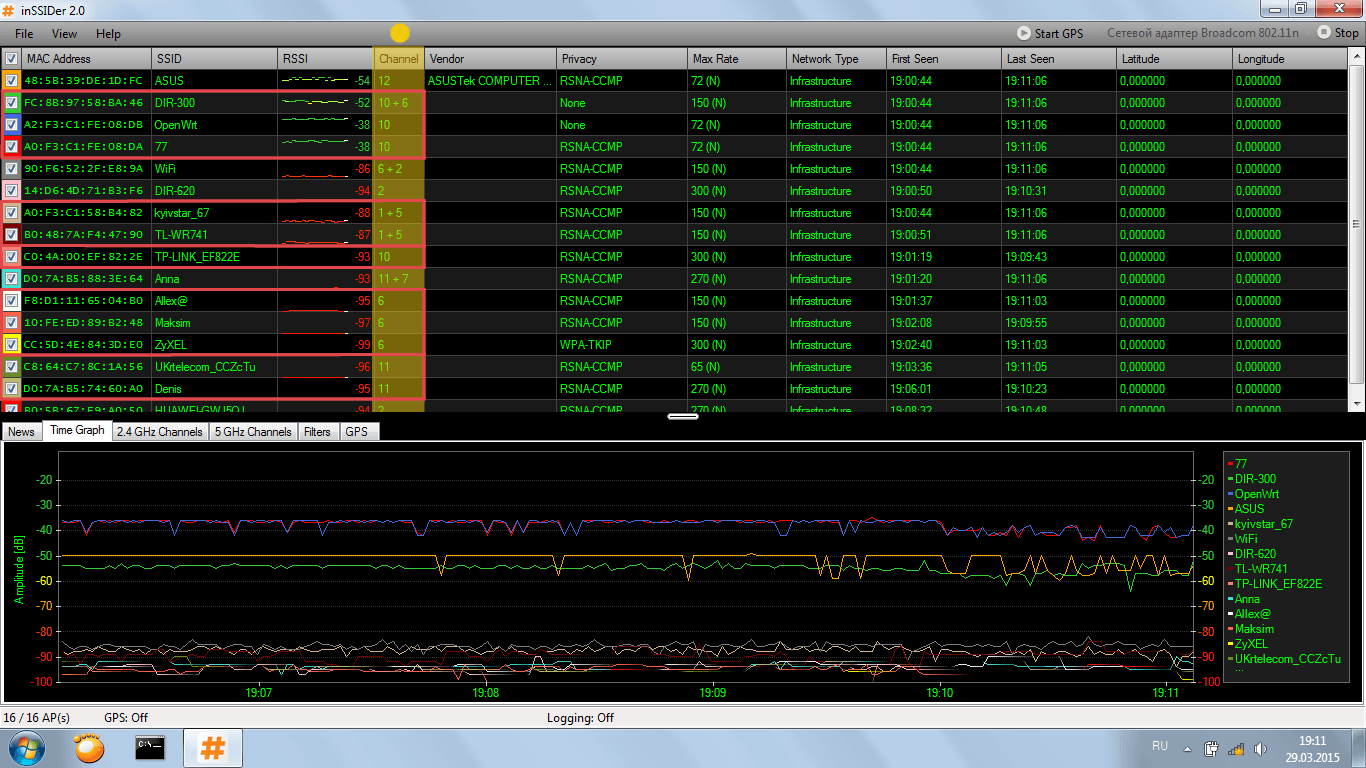
නාලිකාව - රවුටර විකාශන නාලිකාව
රවුටරයේ විකාශන නාලිකාව තනි පුද්ගලයෙකු විය යුතු අතර එමඟින් රවුටර දෙකක් හෝ වැඩි ගණනක් එකම නාලිකාවක ක්රියා නොකරනු ඇත, එසේ නොමැතිනම් ඒවා එකිනෙකාට බාධා කරනු ඇත. ප්රස්ථාරයෙන් ඔබට පෙනෙන පරිදි, නිවසේ වඩාත්ම ජනප්රිය නාලිකාව 10 වන සහ 6 වන ස්ථානයයි. එහි රවුටර 4ක් දක්වා ඇත. හොඳම සංඥාව ASUS ලක්ෂ්යයේ වනු ඇත, මන්ද එයට තනි 12 වන නාලිකාවක් ඇත.
ASUS සහ DIR-300 යන නම සහිත රවුටර ලැප්ටොප් පරිගණකයෙන් එකම දුරින් ඇත, asus පමණක් තනි විකාශන නාලිකාවක් ඇත, සහ dir-300 එය tp-link router සමඟ පොදු වේ. ගුණයේ ප්රතිඵලය මෙන්න.

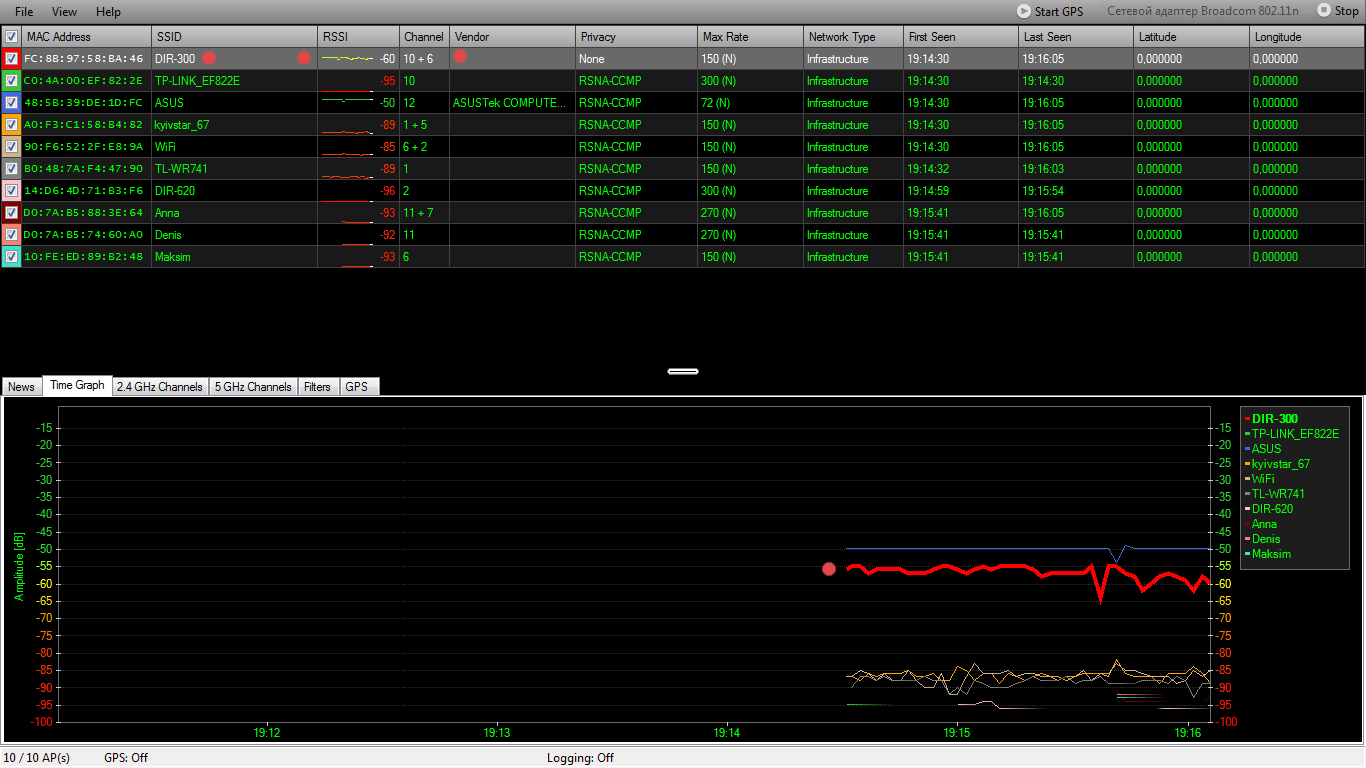
ASUS රූප සටහනට සාපේක්ෂව DIR-300 රූප සටහනට අවධානය යොමු කරන්න, එය දුර්වල වන අතර ස්ථායී නොවේ.
නිසා. නිවසේදී දැන් විවිධ සැපයුම්කරුවන් දෙදෙනෙකුගෙන් අන්තර්ජාලය සමඟ විවිධ රවුටර දෙකක් තිබේ. අපි දැන් නව සැපයුම්කරුවෙකුගෙන් අන්තර්ජාලය පරීක්ෂා කරමින් සිටිමු.
පැරණි සැපයුම්කරුගේ අන්තර්ජාලය Technicolor wifi router හරහා යයි. සියලුම උපාංග - දුරකථන, ටැබ්ලට්, ලැප්ටොප් - එය සමඟ සමානව හොඳින් ක්රියා කරයි.
නව සැපයුම්කරු D-Link Dir-825 රවුටරය හරහා අන්තර්ජාලය බෙදා හරියි. ඒ වගේම මෙතන අමුතුම තත්වයක් තියෙනවා.
එක් ලැප්ටොප් පරිගණකයක්, එයට සම්බන්ධ වූ විට, යන්තම් අන්තර්ජාලය හරහා බඩගා යයි. මට වේගය මැනිය නොහැක - 2ip පිටුව මිනිත්තු තුනක් පමණ පූරණය වන අතර අවසානය දක්වා පූරණය නොවේ 🙂
අනෙකුත් සියලුම උපාංග - ලැප්ටොප්, දුරකථන, ටැබ්ලට් - හොඳින් ක්රියා කරයි. මෙම ලැප්ටොප් වලින් එකක් පමණක්, තරමක් අලුත් සහ රේඛාවේ ඉහළින්ම ඇති Asus, මිය යමින් පවතී. වින්ඩෝස් 8.
එය සම්බන්ධ විය හැක්කේ කුමක් දැයි මම නොදනිමි. සියලුම සැකසුම් වැඩි හෝ අඩු සම්මත වේ. නිශ්චිත කිසිවක් නැත. මම ඒ සඳහා 5Ghz ඇඩැප්ටරයක් පවා මිලදී ගත්තා - බිල්ට් වයිෆයි කළ නොහැක - එය ක්රියා කළේ නැත.
මෙම ප්රහේලිකාව විසඳීමට උදව් කරන්න.
පිළිතුර
ඔව් ඇත්තටම ඒක අභිරහසක්. හොඳයි, 5 GHz සංඛ්යාතයකින් D-Link Dir-825 වෙත සම්බන්ධ වීමෙන් පසුව, ගැටළුව පැවතීම ඉතා අමුතුයි. ඔබ මෙම ගැටළුකාරී ලැප්ටොප් පරිගණකය D-Link Dir-825 වෙත කේබල් හරහා සම්බන්ධ කිරීමට උත්සාහ කර තිබේද?
මට උපදෙස් දිය හැකි දේ: D-Link Dir-825 හි Wi-Fi සහ ආරක්ෂක සැකසුම් සමඟ අත්හදා බලන්න. ජාල නාමය, මෙහෙයුම් ආකාරය වෙනස් කරන්න, වෙනත් Wi-Fi නාලිකාවක් උත්සාහ කරන්න. එසේම, ඔබට ආරක්ෂණ වර්ගය වෙනස් කළ හැකිය. WPS කාර්යය අක්රිය කරන්න.
නිශ්චිත උපදෙස් ලබා දීම ඉතා අපහසු බව පැහැදිලිය. Wi-Fi හරහා අන්තර්ජාලය මන්දගාමී වන්නේ එක් ලැප්ටොප් එකක පමණි. සියලුම උපාංග මත පමණක් නම්.
